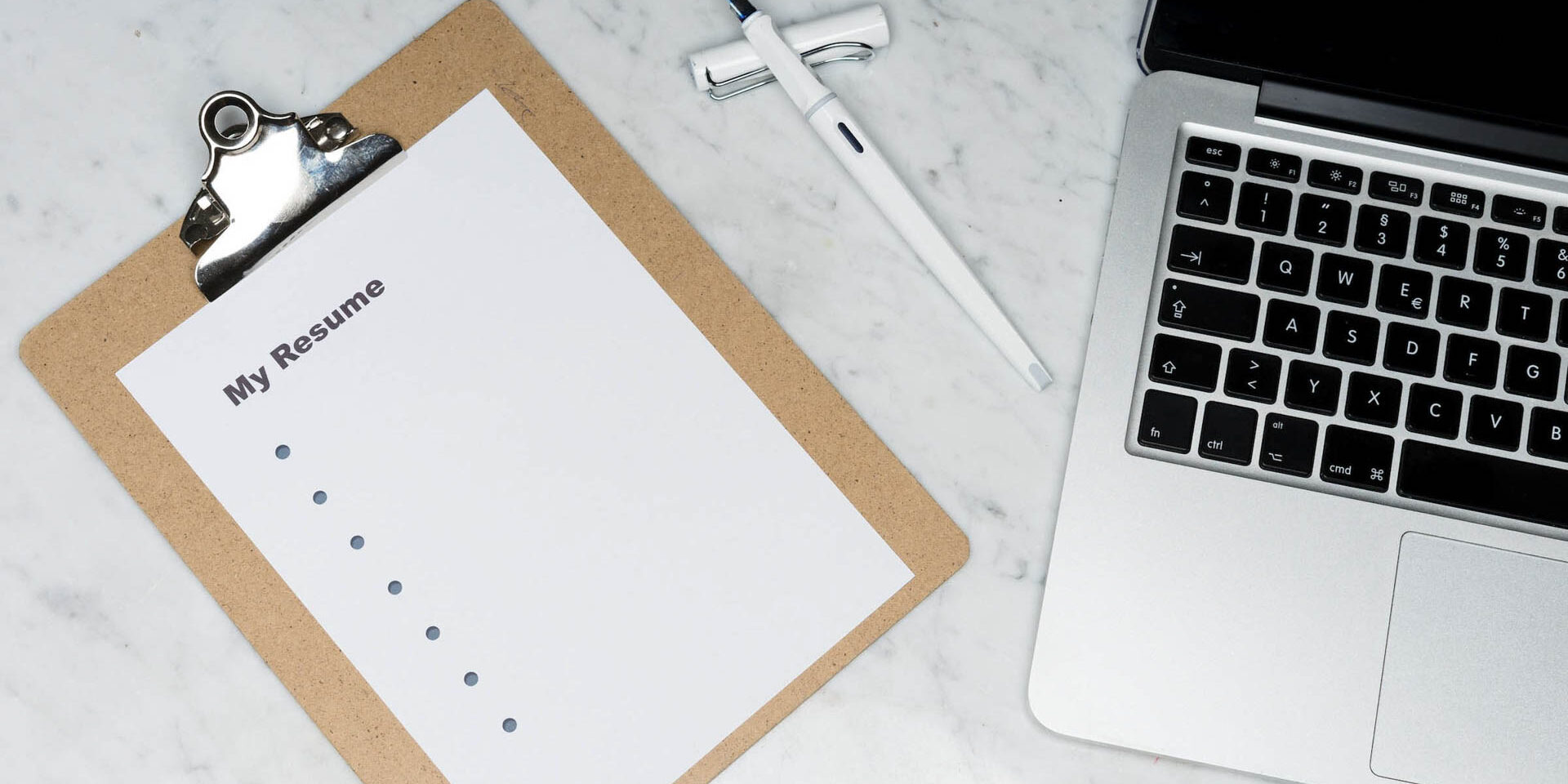Dans le monde de la gestion et de l’analyse des données, l’efficacité est essentielle. L’un des outils les plus puissants mais souvent sous-utilisés dans Microsoft Excel est la Fonction CONCATENER. Cette fonction permet aux utilisateurs de combiner du texte provenant de plusieurs cellules en une seule cellule, simplifiant ainsi la présentation des données et améliorant la lisibilité. Que vous fusionniez des prénoms et des noms de famille, créiez des identifiants uniques ou simplement organisiez des informations, maîtriser la Fonction CONCATENER peut considérablement améliorer votre flux de travail.
Comprendre comment utiliser efficacement cette fonction est crucial pour quiconque travaille avec des données dans Excel, des débutants aux professionnels expérimentés. La concaténation des données permet non seulement de gagner du temps, mais aide également à créer des insights plus significatifs à partir de vos ensembles de données. En apprenant à exploiter cette fonction, vous pouvez transformer la manière dont vous gérez et présentez vos informations.
Dans ce guide complet, vous découvrirez des instructions étape par étape sur la façon d’utiliser la Fonction CONCATENER, ainsi que des exemples pratiques et des conseils pour améliorer vos compétences sur Excel. Que vous cherchiez à simplifier vos processus de saisie de données ou à élever vos capacités de reporting, cet article vous fournira les connaissances nécessaires pour tirer le meilleur parti des puissantes fonctionnalités de concaténation d’Excel.
Explorer les bases
Qu’est-ce que la fonction CONCATENATE ?
La fonction CONCATENATE dans Excel est un outil puissant qui permet aux utilisateurs de joindre deux ou plusieurs chaînes de texte en une seule chaîne. Cette fonction est particulièrement utile lorsque vous devez combiner des données provenant de différentes cellules en une seule cellule, comme fusionner des prénoms et des noms de famille, combiner des adresses ou créer des identifiants uniques. La capacité de concaténer du texte peut rationaliser la gestion des données et améliorer la présentation des informations dans vos feuilles de calcul.
Par exemple, si vous avez un prénom dans la cellule A1 et un nom de famille dans la cellule B1, utiliser la fonction CONCATENATE peut vous aider à créer un nom complet dans une autre cellule. Au lieu de taper manuellement chaque nom, vous pouvez automatiser le processus, ce qui vous fait gagner du temps et réduit le risque d’erreurs.
Syntaxe et paramètres
La syntaxe de la fonction CONCATENATE est simple :
CONCATENATE(texte1, [texte2], ...)Voici une explication des paramètres :
- texte1 : C’est la première chaîne de texte que vous souhaitez joindre. Cela peut être une référence de cellule, une chaîne de texte ou un nombre.
- texte2 : C’est la deuxième chaîne de texte que vous souhaitez joindre. Ce paramètre est facultatif, et vous pouvez inclure jusqu’à 255 chaînes de texte supplémentaires (texte3, texte4, etc.) à concaténer.
Il est important de noter que la fonction CONCATENATE peut gérer un maximum de 8 192 caractères dans la sortie finale. Si le texte combiné dépasse cette limite, Excel tronquera le résultat.
Exemple d’utilisation de la fonction CONCATENATE
Disons que vous avez les données suivantes :
- Cellule A1 : John
- Cellule B1 : Doe
Pour créer un nom complet dans la cellule C1, vous utiliseriez la formule suivante :
=CONCATENATE(A1, " ", B1)Cette formule combine le prénom dans A1, un espace (pour séparer le prénom et le nom de famille), et le nom de famille dans B1. Le résultat dans la cellule C1 serait John Doe.
Différences entre CONCATENATE, CONCAT et TEXTJOIN
Bien que la fonction CONCATENATE soit un pilier d’Excel depuis des années, Microsoft a introduit deux fonctions supplémentaires : CONCAT et TEXTJOIN. Comprendre les différences entre ces fonctions peut vous aider à choisir celle qui convient le mieux à vos besoins.
1. CONCATENATE
La fonction CONCATENATE est la fonction originale utilisée pour joindre des chaînes de texte. Comme mentionné précédemment, elle peut combiner jusqu’à 255 chaînes de texte, mais elle ne permet pas d’utiliser des délimiteurs (caractères qui séparent les chaînes de texte) entre les valeurs concaténées, à moins que vous ne les incluiez manuellement dans la formule.
2. CONCAT
La fonction CONCAT est une version plus récente qui remplace CONCATENATE. Elle a une syntaxe similaire mais offre plus de flexibilité. Voici comment elle diffère :
- Support de plage : CONCAT peut accepter une plage de cellules comme argument, vous permettant de concaténer plusieurs cellules sans les lister individuellement. Par exemple,
=CONCAT(A1:A3)concaténera toutes les valeurs des cellules A1 à A3. - Performance améliorée : CONCAT est conçu pour être plus efficace, surtout lorsqu’il s’agit de grands ensembles de données.
3. TEXTJOIN
TEXTJOIN est la plus avancée des trois fonctions. Elle vous permet de spécifier un délimiteur, qui est un caractère ou une chaîne qui sépare les valeurs concaténées. Cette fonction est particulièrement utile lorsque vous souhaitez joindre des chaînes de texte avec un séparateur spécifique, comme une virgule ou un espace. Voici comment fonctionne TEXTJOIN :
TEXTJOIN(délimiteur, ignorer_vide, texte1, [texte2], ...)Voici une explication des paramètres :
- déliteur : Le caractère ou la chaîne que vous souhaitez utiliser pour séparer les valeurs concaténées.
- ignorer_vide : Une valeur booléenne (VRAI ou FAUX) qui détermine si les cellules vides dans la plage doivent être ignorées.
- texte1 : La première chaîne de texte ou plage à joindre.
- texte2 : Chaînes de texte ou plages supplémentaires à joindre (facultatif).
Exemple d’utilisation de TEXTJOIN
Supposons que vous ayez les données suivantes :
- Cellule A1 : John
- Cellule A2 : Jane
- Cellule A3 : Doe
Pour concaténer ces noms avec une virgule et un espace comme délimiteur, vous utiliseriez :
=TEXTJOIN(", ", VRAI, A1:A3)Le résultat serait John, Jane, Doe. Si l’une des cellules était vide, le paramètre ignorer_vide garantirait que la sortie finale n’inclut pas de délimiteurs supplémentaires.
Quand utiliser chaque fonction
Choisir entre CONCATENATE, CONCAT et TEXTJOIN dépend de vos besoins spécifiques :
- Utilisez CONCATENATE si vous travaillez avec des versions plus anciennes d’Excel qui ne prennent pas en charge CONCAT ou TEXTJOIN.
- Utilisez CONCAT pour des tâches de concaténation simples où vous souhaitez combiner plusieurs cellules sans avoir besoin d’un délimiteur.
- Utilisez TEXTJOIN lorsque vous devez concaténer des chaînes de texte avec un délimiteur spécifique et que vous souhaitez ignorer les cellules vides.
Bien que la fonction CONCATENATE reste un outil utile pour joindre des chaînes de texte, les fonctions plus récentes CONCAT et TEXTJOIN offrent des capacités améliorées qui peuvent simplifier vos tâches de manipulation de données dans Excel. Comprendre ces différences vous permettra de choisir la bonne fonction pour vos besoins spécifiques, rendant votre gestion des données plus efficace et efficace.
Commencer
Comment accéder à la fonction CONCATENATE dans Excel
La fonction CONCATENATE dans Excel est un outil puissant qui permet aux utilisateurs de joindre deux ou plusieurs chaînes de texte en une seule chaîne. Bien que la fonction CONCATENATE soit toujours disponible dans Excel, Microsoft a introduit les fonctions CONCAT et TEXTJOIN dans les versions plus récentes, qui offrent plus de flexibilité. Cependant, comprendre comment accéder et utiliser la fonction CONCATENATE est essentiel pour les utilisateurs travaillant avec des versions plus anciennes d’Excel ou ceux qui préfèrent son approche simple.
Accéder à la fonction
Pour accéder à la fonction CONCATENATE, suivez ces étapes :
- Ouvrez Microsoft Excel et naviguez vers la feuille de calcul où vous souhaitez utiliser la fonction.
- Cliquez sur la cellule où vous souhaitez que le résultat concaténé apparaisse.
- Tapez
=CONCATENATE(pour commencer la fonction. - Entrez les chaînes de texte ou les références de cellules que vous souhaitez combiner, en séparant chaque élément par une virgule.
- Fermez la parenthèse et appuyez sur
Entrée.
Par exemple, si vous souhaitez concaténer le texte dans les cellules A1 et B1, vous entreriez :
=CONCATENATE(A1, B1)Alternativement, vous pouvez accéder à la fonction CONCATENATE via le ruban Excel :
- Cliquez sur l’onglet Formules.
- Dans le groupe Bibliothèque de fonctions, cliquez sur Texte.
- Dans le menu déroulant, sélectionnez CONCATENATE.
- Une boîte de dialogue apparaîtra où vous pourrez entrer les chaînes de texte ou les références de cellules.
Exemples de base de concaténation
Pour mieux comprendre comment fonctionne la fonction CONCATENATE, explorons quelques exemples de base.
Exemple 1 : Concaténation simple de texte
Supposons que vous souhaitiez combiner le prénom et le nom de famille d’une personne. Si la cellule A1 contient « John » et la cellule B1 contient « Doe », vous pouvez concaténer ces deux noms avec un espace entre :
=CONCATENATE(A1, " ", B1)Cette formule renverra :
John DoeExemple 2 : Concaténation de texte avec des nombres
Dans un autre scénario, vous pourriez vouloir concaténer un nom de produit avec son prix. Si la cellule A2 contient « Widget » et la cellule B2 contient « 25 », vous pouvez créer une chaîne qui indique « Widget coûte 25 $ » en utilisant la formule suivante :
=CONCATENATE(A2, " coûte $", B2)Le résultat sera :
Widget coûte $25Exemple 3 : Concaténation de plusieurs cellules
Excel vous permet de concaténer plusieurs cellules à la fois. Si vous avez une liste d’articles dans les cellules A3 à A5 et que vous souhaitez créer une seule chaîne qui liste tous les articles séparés par des virgules, vous pouvez utiliser :
=CONCATENATE(A3, ", ", A4, ", ", A5)Cela produira un résultat comme :
Article1, Article2, Article3Cas d’utilisation courants
La fonction CONCATENATE est largement utilisée dans divers scénarios à travers différentes industries. Voici quelques cas d’utilisation courants :
1. Création de noms complets
Dans de nombreuses applications commerciales, il est courant d’avoir besoin de noms complets pour des rapports ou des documents. En concaténant les prénoms et les noms de famille, vous pouvez facilement générer un nom complet. Par exemple, si vous avez une liste d’employés avec leurs prénoms et noms de famille dans des colonnes séparées, vous pouvez créer une nouvelle colonne pour les noms complets en utilisant la fonction CONCATENATE.
2. Formatage des adresses
La concaténation est également utile pour le formatage des adresses. Si vous avez des colonnes séparées pour la rue, la ville, l’état et le code postal, vous pouvez les combiner en une seule chaîne d’adresse. Par exemple :
=CONCATENATE(A1, ", ", B1, ", ", C1, " ", D1)Cela formatte l’adresse de manière soignée, facilitant sa lecture et son utilisation dans des publipostages ou des étiquettes.
3. Génération d’identifiants uniques
Dans les bases de données, les identifiants uniques sont cruciaux pour le suivi des enregistrements. Vous pouvez créer des ID uniques en concaténant différents champs, comme un ID client avec une date. Par exemple :
=CONCATENATE("CUST-", A1, "-", TEXT(B1, "YYYYMMDD"))Cette formule combine une chaîne statique avec un ID client et une date formatée, résultant en un identifiant unique comme « CUST-123-20231001 ».
4. Combinaison de données pour des rapports
Lors de la préparation de rapports, vous pourriez avoir besoin de combiner divers points de données en une seule cellule pour plus de clarté. Par exemple, si vous résumez des données de vente, vous pourriez vouloir concaténer le nom du produit, la quantité vendue et le total des ventes en une seule chaîne pour une lecture facile :
=CONCATENATE("Vendu ", B1, " unités de ", A1, " pour un total de $", C1)Cela pourrait donner un résultat comme :
Vendu 50 unités de Widget pour un total de $5005. Création de texte dynamique pour des formules
La concaténation peut également être utilisée pour créer des chaînes de texte dynamiques qui peuvent être référencées dans d’autres formules. Par exemple, si vous souhaitez créer un message dynamique basé sur une valeur de cellule, vous pouvez utiliser :
=CONCATENATE("Les ventes totales pour ", A1, " sont de $", B1)Cela vous permet de générer des messages qui se mettent automatiquement à jour lorsque les données changent, améliorant l’interactivité de vos feuilles de calcul.
Conseils pour utiliser la fonction CONCATENATE
Voici quelques conseils pour améliorer votre expérience avec la fonction CONCATENATE :
- Utilisez des références de cellules : Chaque fois que cela est possible, utilisez des références de cellules au lieu de coder en dur du texte. Cela rend vos formules dynamiques et plus faciles à mettre à jour.
- Faites attention aux espaces : Si vous souhaitez des espaces entre les chaînes concaténées, n’oubliez pas de les inclure dans votre formule, comme montré dans les exemples ci-dessus.
- Limitations : La fonction CONCATENATE peut gérer jusqu’à 255 arguments, mais la longueur totale de la chaîne résultante ne peut pas dépasser 32 767 caractères.
- Considérez CONCAT et TEXTJOIN : Si vous utilisez une version plus récente d’Excel, envisagez d’utiliser les fonctions CONCAT ou TEXTJOIN pour des options de concaténation plus avancées, telles que l’ignorance des cellules vides ou l’utilisation d’un délimiteur.
En maîtrisant la fonction CONCATENATE, vous pouvez considérablement améliorer vos capacités de manipulation de données dans Excel, facilitant ainsi la création de rapports, de résumés et d’analyses significatifs.
Techniques Avancées de Concaténation
La fonction CONCATENATE dans Excel est un outil puissant pour combiner du texte provenant de différentes cellules en un seul. Cependant, pour vraiment exploiter son potentiel, il est essentiel d’explorer des techniques avancées qui peuvent améliorer vos capacités de manipulation de données. Nous allons examiner trois techniques avancées de concaténation : concaténer avec des délimiteurs, combiner CONCATENATE avec d’autres fonctions, et concaténation dynamique avec des tableaux.
Concaténer avec des Délimiteurs
Lorsque vous concaténez du texte, vous pouvez vouloir inclure un délimiteur—un caractère ou une chaîne qui sépare le texte combiné. Les délimiteurs courants incluent des virgules, des espaces et des tirets. L’utilisation de délimiteurs peut rendre le texte résultant plus lisible et organisé.
Pour concaténer avec un délimiteur, vous pouvez utiliser la fonction TEXTJOIN, qui est disponible dans Excel 2016 et versions ultérieures. La syntaxe pour TEXTJOIN est la suivante :
TEXTJOIN(délimiteur, ignorer_vide, texte1, [texte2], ...)- déliteur : Le(s) caractère(s) que vous souhaitez utiliser pour séparer le texte.
- ignorer_vide : Une valeur booléenne (VRAI ou FAUX) qui spécifie s’il faut ignorer les cellules vides.
- texte1, texte2, … : Les éléments de texte à joindre.
Par exemple, supposons que vous ayez les données suivantes dans les cellules A1, B1 et C1 :
- A1 : « John »
- B1 : « Doe »
- C1 : « 123 Main St »
Pour concaténer ces valeurs avec une virgule et un espace comme délimiteur, vous utiliseriez la formule suivante :
=TEXTJOIN(", ", VRAI, A1, B1, C1)Le résultat serait :
John, Doe, 123 Main StCette méthode simplifie non seulement le processus de concaténation, mais permet également une plus grande flexibilité dans la gestion des cellules vides. Si l’une des cellules était vide et que vous définissiez ignorer_vide sur VRAI, la chaîne résultante n’inclurait pas de délimiteurs supplémentaires pour ces cellules vides.
Combiner CONCATENATE avec d’Autres Fonctions
La fonction CONCATENATE d’Excel peut être encore plus puissante lorsqu’elle est combinée avec d’autres fonctions. Cela vous permet de créer des concaténations dynamiques et conditionnelles basées sur des critères spécifiques. Voici quelques exemples de la façon de combiner CONCATENATE avec d’autres fonctions :
Utiliser CONCATENATE avec IF
La fonction IF peut être utilisée pour concaténer conditionnellement du texte en fonction de certains critères. Par exemple, si vous souhaitez concaténer un nom avec un titre uniquement si le titre n’est pas vide, vous pouvez utiliser la formule suivante :
=IF(D1<>"", CONCATENATE(D1, " ", A1, " ", B1), CONCATENATE(A1, " ", B1))Dans cet exemple, si la cellule D1 contient un titre (par exemple, « Dr. »), le résultat sera :
Dr. John DoeSi D1 est vide, le résultat sera simplement :
John DoeUtiliser CONCATENATE avec VLOOKUP
Une autre combinaison puissante est d’utiliser CONCATENATE avec VLOOKUP. Cela est particulièrement utile lorsque vous souhaitez extraire des données d’un tableau et les concaténer avec d’autres textes. Par exemple, si vous avez un tableau de noms d’employés et de leurs départements, vous pouvez concaténer le nom de l’employé avec son département comme suit :
=CONCATENATE(A2, " travaille dans ", VLOOKUP(A2, EmployeeTable, 2, FAUX))En supposant que A2 contient le nom de l’employé et que EmployeeTable est une plage nommée qui inclut les noms des employés dans la première colonne et leurs départements dans la deuxième colonne, cette formule renverra une chaîne comme :
John travaille dans VentesConcaténation Dynamique avec des Tableaux
La concaténation dynamique vous permet de combiner plusieurs valeurs d’un tableau ou d’une plage sans avoir à spécifier chaque cellule individuellement. Cela est particulièrement utile lors du traitement de grands ensembles de données. Dans Excel 365 et Excel 2021, vous pouvez utiliser la fonction TEXTJOIN en combinaison avec des formules de tableau pour y parvenir.
Par exemple, si vous avez une liste de noms dans les cellules A1:A5 et que vous souhaitez les concaténer en une seule chaîne séparée par des virgules, vous pouvez utiliser :
=TEXTJOIN(", ", VRAI, A1:A5)Cette formule concaténera dynamiquement tous les noms non vides dans la plage spécifiée, résultant en une seule chaîne comme :
John, Jane, Doe, AliceDe plus, vous pouvez également utiliser la fonction FILTER pour concaténer uniquement des valeurs spécifiques en fonction de certains critères. Par exemple, si vous souhaitez concaténer des noms qui commencent par la lettre « J », vous pouvez utiliser :
=TEXTJOIN(", ", VRAI, FILTER(A1:A5, LEFT(A1:A5, 1) = "J"))Cela renverra :
John, JaneLa concaténation dynamique avec des tableaux non seulement fait gagner du temps, mais améliore également la flexibilité de votre analyse de données, vous permettant de créer des résultats plus complexes et significatifs.
Maîtriser ces techniques avancées de concaténation peut considérablement améliorer vos compétences Excel. En utilisant des délimiteurs, en combinant CONCATENATE avec d’autres fonctions, et en tirant parti de la concaténation dynamique avec des tableaux, vous pouvez créer des présentations de données plus organisées, lisibles et significatives. Que vous prépariez des rapports, analysiez des données ou simplement organisiez des informations, ces techniques s’avéreront inestimables dans votre boîte à outils Excel.
Dépannage des problèmes courants
Gestion des erreurs dans la concaténation
Lors de l’utilisation de la fonction CONCATENATE dans Excel, les utilisateurs peuvent rencontrer diverses erreurs qui peuvent perturber leur flux de travail. Comprendre ces erreurs et comment les résoudre est crucial pour une gestion efficace des données. Voici quelques erreurs courantes et leurs solutions :
- #VALUE! : Cette erreur se produit lorsque l’un des arguments de la fonction CONCATENATE n’est pas valide. Par exemple, si vous essayez de concaténer une plage de cellules qui inclut des types de données non textuels, Excel peut renvoyer cette erreur. Pour corriger cela, assurez-vous que tous les arguments sont soit des chaînes de texte, soit peuvent être convertis en texte. Vous pouvez utiliser la fonction
TEXTpour convertir des nombres ou des dates en format texte. - #NAME? : Cette erreur indique qu’Excel ne reconnaît pas le nom de la fonction. Cela peut se produire si vous tapez par erreur
CONCATENATEau lieu deCONCATouTEXTJOINdans les versions plus récentes d’Excel. Vérifiez le nom de votre fonction et assurez-vous d’utiliser la syntaxe correcte. - #N/A : Cette erreur peut apparaître si vous essayez de concaténer des valeurs d’une plage qui inclut des erreurs. Par exemple, si l’une des cellules de la plage contient une erreur comme
#DIV/0!, la fonction CONCATENATE renverra cette erreur. Pour résoudre cela, vous pouvez utiliser la fonctionIFERRORpour gérer les erreurs de manière élégante. Par exemple :=IFERROR(CONCATENATE(A1, B1), "Erreur dans la concaténation").
Gestion des cellules vides
Les cellules vides peuvent poser un défi lors de la concaténation des données, car elles peuvent entraîner des résultats inattendus ou des délimiteurs supplémentaires dans la sortie finale. Voici quelques stratégies pour gérer efficacement les cellules vides :
- Ignorer les cellules vides : Si vous souhaitez concaténer des valeurs tout en ignorant les cellules vides, vous pouvez utiliser la fonction
TEXTJOIN, qui vous permet de spécifier un délimiteur et de décider si vous souhaitez ignorer les cellules vides. Par exemple :=TEXTJOIN(", ", TRUE, A1:A5)concaténera les valeurs de la plage A1 à A5, séparées par des virgules, tout en ignorant les cellules vides. - Remplacer les cellules vides : Si vous préférez remplacer les cellules vides par une valeur spécifique (comme « N/A » ou « Inconnu »), vous pouvez utiliser la fonction
IFdans votre formule CONCATENATE. Par exemple :=CONCATENATE(A1, IF(B1="", "N/A", B1))concaténera la valeur de A1 avec « N/A » si B1 est vide. - Utiliser des colonnes auxiliaires : Une autre approche consiste à créer une colonne auxiliaire qui traite les données avant la concaténation. Par exemple, vous pouvez utiliser une formule dans une nouvelle colonne pour vérifier les vides et renvoyer une valeur par défaut ou la valeur d’origine. Ensuite, concaténez les résultats de la colonne auxiliaire.
Gestion de grands ensembles de données
Lorsque vous travaillez avec de grands ensembles de données, la performance et l’efficacité deviennent critiques. Voici quelques conseils pour gérer de grands ensembles de données lors de l’utilisation de la fonction CONCATENATE :
- Limiter le nombre d’arguments : La fonction CONCATENATE peut prendre jusqu’à 255 arguments, mais en utiliser trop peut ralentir votre feuille de calcul. Si vous vous retrouvez à concaténer un grand nombre de cellules, envisagez de diviser la tâche en morceaux plus petits ou d’utiliser la fonction
TEXTJOIN, qui peut gérer les plages plus efficacement. - Utiliser des formules matricielles : Pour de grands ensembles de données, les formules matricielles peuvent être un outil puissant. Au lieu de concaténer chaque cellule individuellement, vous pouvez créer une formule matricielle qui traite plusieurs cellules à la fois. Par exemple, vous pouvez utiliser
=TEXTJOIN(", ", TRUE, A1:A100)pour concaténer toutes les valeurs de la plage A1 à A100 en une seule fois. - Optimiser les paramètres de calcul : Excel recalcule les formules chaque fois qu’un changement est effectué, ce qui peut ralentir les performances avec de grands ensembles de données. Pour améliorer les performances, envisagez de définir votre mode de calcul sur manuel. Vous pouvez le faire en allant dans Formules > Options de calcul > Manuel. N’oubliez pas de recalculer manuellement en appuyant sur
F9lorsque cela est nécessaire. - Utiliser des tableaux Excel : Convertir votre plage de données en un tableau Excel peut améliorer les performances et faciliter la gestion de grands ensembles de données. Les tableaux s’étendent automatiquement pour inclure de nouvelles données, et vous pouvez utiliser des références structurées dans vos formules CONCATENATE, ce qui peut simplifier vos formules et améliorer la lisibilité.
- Envisager d’utiliser Power Query : Pour des ensembles de données très volumineux, Power Query peut être un moyen plus efficace de manipuler et de concaténer des données. Power Query vous permet d’importer, de transformer et de combiner des données provenant de diverses sources sans affecter les performances de votre classeur principal. Vous pouvez charger les données transformées dans Excel pour une analyse plus approfondie.
En comprenant et en abordant ces problèmes courants, les utilisateurs peuvent utiliser efficacement la fonction CONCATENATE dans Excel, garantissant une gestion fluide et efficace des données même dans des scénarios complexes. Que ce soit pour gérer des erreurs, gérer des cellules vides ou optimiser les performances avec de grands ensembles de données, ces stratégies amélioreront votre expérience Excel et augmenteront votre productivité.
Applications Pratiques
La fonction CONCATENATE d’Excel, désormais remplacée par les fonctions plus polyvalentes CONCAT et TEXTJOIN dans les versions récentes d’Excel, est un outil puissant pour combiner du texte provenant de différentes cellules en une seule. Comprendre ses applications pratiques peut considérablement améliorer vos capacités de gestion et de reporting des données. Ci-dessous, nous explorons plusieurs scénarios du monde réel où la fonction CONCATENATE peut être utilisée efficacement.
Créer des Noms Complets à Partir de Prénoms et Noms de Famille
Une des utilisations les plus courantes de la fonction CONCATENATE est de créer des noms complets à partir de champs séparés pour le prénom et le nom de famille. Cela est particulièrement utile dans les bases de données où les noms sont stockés dans différentes colonnes. Par exemple, si vous avez un prénom dans la cellule A2 et un nom de famille dans la cellule B2, vous pouvez les combiner en un nom complet dans la cellule C2.
=CONCATENATE(A2, " ", B2)
Dans cette formule, la fonction prend la valeur de la cellule A2 (le prénom), ajoute un espace (indiqué par » « ), puis ajoute la valeur de la cellule B2 (le nom de famille). Le résultat sera un nom complet comme « John Doe ».
Pour ceux qui utilisent Excel 2016 ou une version ultérieure, vous pouvez obtenir le même résultat avec la fonction CONCAT :
=CONCAT(A2, " ", B2)
Ou, si vous souhaitez inclure une virgule et un espace pour des raisons de formatage, vous pouvez modifier la formule comme suit :
=CONCATENATE(B2, ", ", A2)
Cela donnera « Doe, John », ce qui peut être utile pour créer des listes ou des documents formels.
Générer des ID Personnalisés
Une autre application pratique de la fonction CONCATENATE est la génération d’ID personnalisés. Cela est particulièrement utile dans la gestion des stocks, les bases de données clients, ou tout scénario où des identifiants uniques sont nécessaires. Par exemple, si vous souhaitez créer un ID unique qui combine un code produit de la cellule A2 et une date de la cellule B2, vous pouvez utiliser la formule suivante :
=CONCATENATE(A2, "-", TEXT(B2, "YYYYMMDD"))
Dans cet exemple, le code produit pourrait être « P123 » et la date pourrait être « 2023-10-01 ». Le résultat serait « P123-20231001 ». La fonction TEXT formate la date en une chaîne qui peut être facilement lue et triée.
Pour un ID plus complexe qui inclut un préfixe, vous pourriez modifier la formule :
=CONCATENATE("ID-", A2, "-", TEXT(B2, "YYYYMMDD"))
Cela donnerait « ID-P123-20231001 », fournissant un identifiant clair et structuré pour chaque article.
Fusionner des Champs d’Adresse
Lorsqu’il s’agit de listes de diffusion ou de bases de données clients, les adresses sont souvent divisées en plusieurs champs : adresse de rue, ville, état et code postal. La fonction CONCATENATE peut aider à fusionner ces champs en une seule ligne d’adresse. Par exemple, si vous avez l’adresse de rue dans la cellule A2, la ville dans B2, l’état dans C2, et le code postal dans D2, vous pouvez créer une adresse complète dans la cellule E2 avec la formule suivante :
=CONCATENATE(A2, ", ", B2, ", ", C2, " ", D2)
Cela produira une sortie comme « 123 Main St, Springfield, IL 62704 ». L’utilisation de virgules et d’espaces garantit que l’adresse est correctement formatée pour l’envoi.
Pour les utilisateurs d’Excel 2016 et ultérieur, la fonction CONCAT peut être utilisée de manière similaire :
=CONCAT(A2, ", ", B2, ", ", C2, " ", D2)
De plus, si vous souhaitez vous assurer que l’adresse est correctement formatée même si certains champs sont vides, vous pouvez utiliser la fonction TEXTJOIN :
=TEXTJOIN(", ", TRUE, A2, B2, C2 & " " & D2)
Cette formule ignorera toutes les cellules vides, fournissant une sortie plus propre sans virgules inutiles.
Combiner des Données de Plusieurs Feuilles
Dans de plus grands classeurs Excel, les données sont souvent réparties sur plusieurs feuilles. La fonction CONCATENATE peut être utilisée pour combiner des données de ces feuilles en une seule feuille de résumé. Par exemple, si vous avez des données de vente dans la Feuille1 et des retours clients dans la Feuille2, vous pourriez vouloir créer un résumé qui combine le nom du représentant des ventes de la Feuille1 (cellule A2) avec le retour de la Feuille2 (cellule B2).
=CONCATENATE(Sheet1!A2, ": ", Sheet2!B2)
Cette formule extraira le nom du représentant des ventes de la Feuille1 et le retour correspondant de la Feuille2, résultant en une sortie comme « John Doe: Excellent service ! »
Pour rendre ce processus plus dynamique, vous pouvez utiliser la fonction INDIRECT pour référencer des cellules à travers les feuilles en fonction de l’entrée de l’utilisateur. Par exemple, si vous avez une liste déroulante dans la cellule A1 qui permet aux utilisateurs de sélectionner un nom de feuille, vous pouvez utiliser :
=CONCATENATE(INDIRECT("'" & A1 & "'!A2"), ": ", INDIRECT("'" & A1 & "'!B2"))
Cette approche permet une plus grande flexibilité, permettant aux utilisateurs d’extraire des données de diverses feuilles sans changer la formule à chaque fois.
Conseils Supplémentaires pour Utiliser CONCATENATE
Bien que la fonction CONCATENATE soit simple, il y a quelques conseils à garder à l’esprit pour maximiser son efficacité :
- Utilisez des Références de Cellules : Utilisez toujours des références de cellules au lieu de valeurs codées en dur. Cela rend vos formules dynamiques et plus faciles à mettre à jour.
- Faites Attention aux Espaces : N’oubliez pas d’inclure des espaces ou de la ponctuation si nécessaire pour garantir que votre texte combiné est lisible.
- Vérifiez les Erreurs : Si l’une des cellules référencées contient des erreurs (comme #N/A), la fonction CONCATENATE renverra une erreur. Utilisez la fonction IFERROR pour gérer cela avec élégance.
- Explorez les Alternatives : Envisagez d’utiliser les fonctions CONCAT ou TEXTJOIN pour des besoins de concaténation plus complexes, surtout lorsque vous traitez des plages ou que vous devez ignorer des cellules vides.
En maîtrisant la fonction CONCATENATE et ses applications, vous pouvez rationaliser vos processus de gestion des données, améliorer l’exactitude des rapports et augmenter la productivité globale dans Excel.
Conseils et Meilleures Pratiques
Optimiser la Performance avec la Concaténation
Lorsque vous travaillez avec de grands ensembles de données dans Excel, la performance peut devenir une préoccupation, surtout lorsque vous utilisez des fonctions comme CONCATENATE ou ses alternatives modernes. Voici quelques conseils pour optimiser la performance lors de la concaténation de données :
- Minimiser l’Utilisation des Fonctions Volatiles : Les fonctions comme
NOW()etTODAY()se recalculent chaque fois que la feuille de calcul change, ce qui peut ralentir la performance. Si vous concaténez des données qui incluent des fonctions volatiles, envisagez d’utiliser des valeurs statiques à la place. - Limiter le Nombre de Cellules : Au lieu de concaténer une grande plage de cellules, essayez de limiter le nombre de cellules avec lesquelles vous travaillez. Par exemple, si vous n’avez besoin de concaténer des données que d’une colonne spécifique, sélectionnez uniquement cette colonne plutôt que l’ensemble de l’ensemble de données.
- Utiliser les Formules de Matrice avec Sagesse : Si vous utilisez des formules de matrice pour concaténer des données, soyez prudent. Bien qu’elles puissent être puissantes, elles peuvent également ralentir votre classeur si elles sont utilisées de manière excessive. Envisagez de décomposer des formules complexes en étapes plus simples.
- Utiliser des Colonnes d’Aide : Au lieu de concaténer plusieurs cellules dans une seule formule, envisagez d’utiliser des colonnes d’aide pour décomposer le processus. Cela peut rendre vos formules plus faciles à lire et à maintenir, et cela peut également améliorer la performance.
- Passer à TEXTJOIN : Si vous utilisez Excel 2016 ou une version ultérieure, envisagez d’utiliser la fonction
TEXTJOINau lieu deCONCATENATE.TEXTJOINvous permet de concaténer des plages avec un délimiteur et peut gérer les cellules vides plus efficacement.
Maintenir la Lisibilité des Données Concaténées
Les données concaténées peuvent rapidement devenir difficiles à lire, surtout lorsque plusieurs informations sont combinées. Voici quelques meilleures pratiques pour maintenir la lisibilité :
- Utiliser des Délimiteurs : Utilisez toujours un délimiteur (comme une virgule, un espace ou un tiret) pour séparer les valeurs concaténées. Cela aide à distinguer les différentes informations. Par exemple, au lieu de
="John"&"Smith", utilisez="John"&", "&"Smith"pour produireJohn, Smith. - Formater le Texte Appropriately : Si vous concaténez du texte qui nécessite un formatage spécifique (comme des dates ou des devises), assurez-vous de formater ces valeurs avant la concaténation. Par exemple, utilisez la fonction
TEXTpour formater les dates :=TEXT(A1,"mm/dd/yyyy")&" - "&B1. - Limiter la Longueur des Chaînes Concaténées : Les longues chaînes concaténées peuvent être écrasantes. Essayez de garder les résultats concaténés concis et pertinents. Si nécessaire, envisagez de les diviser en plusieurs cellules ou lignes.
- Utiliser le Formatage Conditionnel : Pour améliorer la lisibilité, appliquez un formatage conditionnel aux cellules contenant des données concaténées. Cela peut aider à mettre en évidence des informations importantes ou à différencier les différents types de données.
- Aperçu Avant de Finaliser : Toujours prévisualiser vos résultats concaténés avant de finaliser vos données. Cela vous permet de détecter d’éventuels problèmes de formatage ou de lisibilité dès le début.
Éviter les Pièges Courants
Bien que la concaténation soit un processus simple, il existe plusieurs pièges courants que les utilisateurs peuvent rencontrer. Voici quelques conseils pour éviter ces problèmes :
- Être Conscient des Types de Données : Lorsque vous concaténez différents types de données (par exemple, du texte et des nombres), assurez-vous d’être conscient de la façon dont Excel gère ces conversions. Par exemple, concaténer un nombre avec du texte convertira le nombre en texte, ce qui peut ne pas toujours être le résultat souhaité.
- Surveiller les Espaces de Début ou de Fin : Les espaces de début ou de fin dans vos données peuvent entraîner des résultats inattendus. Utilisez la fonction
TRIMpour supprimer les espaces inutiles avant de concaténer :=TRIM(A1)&" "&TRIM(B1). - Vérifier les Erreurs : Si l’une des cellules que vous concaténez contient des erreurs (comme
#VALUE!ou#N/A), le résultat concaténé entier renverra également une erreur. Utilisez la fonctionIFERRORpour gérer les erreurs potentielles avec grâce :=IFERROR(A1&" "&B1,"Erreur dans les données"). - Comprendre les Limites de Caractères : Excel a une limite de caractères pour les cellules (32 767 caractères), et les chaînes concaténées peuvent rapidement atteindre cette limite. Soyez conscient de la longueur de vos résultats concaténés, surtout lorsque vous travaillez avec de grands ensembles de données.
- Tester Vos Formules : Testez toujours vos formules de concaténation avec des données d’exemple pour vous assurer qu’elles produisent les résultats attendus. Cela peut vous aider à identifier d’éventuels problèmes avant d’appliquer les formules à l’ensemble de vos données.
En suivant ces conseils et meilleures pratiques, vous pouvez améliorer votre expérience avec la fonction CONCATENATE d’Excel et ses alternatives. Que vous optimisiez la performance, mainteniez la lisibilité ou évitiez les pièges courants, ces stratégies vous aideront à travailler plus efficacement et efficacement avec des données concaténées.
Alternatives à CONCATENATE
La fonction CONCATENATE dans Excel est un outil puissant pour combiner du texte provenant de différentes cellules en une seule. Cependant, il existe plusieurs alternatives qui peuvent être tout aussi efficaces, voire plus, en fonction de vos besoins spécifiques. Nous allons explorer trois alternatives principales : l’utilisation de l’opérateur esperluette (&), la fonction TEXTJOIN et Power Query pour la fusion de données. Chaque méthode a ses propres avantages et cas d’utilisation, ce qui rend essentiel de comprendre quand utiliser chacune d’elles.
Utilisation de l’opérateur esperluette (&)
L’opérateur esperluette est un moyen simple et direct de concaténer du texte dans Excel. Il vous permet de joindre des chaînes de texte sans avoir besoin d’une fonction spécifique. Cette méthode est particulièrement utile pour des tâches de concaténation rapides et peut être plus facile à lire pour ceux qui sont familiers avec la syntaxe de base d’Excel.
Comment utiliser l’opérateur esperluette
Pour utiliser l’opérateur esperluette, il suffit de le placer entre les chaînes de texte ou les références de cellules que vous souhaitez combiner. Voici un guide étape par étape :
- Sélectionnez une cellule : Cliquez sur la cellule où vous souhaitez que le résultat concaténé apparaisse.
- Entrez la formule : Commencez par un signe égal (=), suivi de la première chaîne de texte ou référence de cellule, puis de l’esperluette, et continuez à ajouter des chaînes de texte ou des références de cellules. Par exemple :
=A1 & " " & B1Dans cet exemple, si la cellule A1 contient « Bonjour » et la cellule B1 contient « Monde », le résultat sera « Bonjour Monde ». Les guillemets avec un espace entre eux garantissent qu’il y a un espace entre les deux mots.
Avantages de l’utilisation de l’opérateur esperluette
- Simplicité : L’opérateur esperluette est facile à utiliser et à comprendre, ce qui le rend accessible aux utilisateurs de tous niveaux de compétence.
- Flexibilité : Vous pouvez facilement ajouter du texte ou des espaces supplémentaires en insérant plus d’esperluettes et de chaînes.
- Retour d’information immédiat : Vous pouvez voir le résultat de votre concaténation immédiatement au fur et à mesure que vous construisez la formule.
Scénarios d’exemple
Considérez un scénario où vous avez une liste de prénoms dans la colonne A et de noms de famille dans la colonne B. Vous souhaitez créer un nom complet dans la colonne C. Vous pouvez utiliser l’opérateur esperluette comme suit :
=A2 & " " & B2Faites glisser la poignée de remplissage vers le bas pour appliquer cette formule aux autres lignes, et vous aurez une liste complète de noms complets.
Exploration de la fonction TEXTJOIN
Introduite dans Excel 2016, la fonction TEXTJOIN est une alternative plus avancée à CONCATENATE et à l’opérateur esperluette. Elle vous permet de combiner des chaînes de texte provenant de plusieurs plages ou cellules tout en offrant des options pour les délimiteurs et en ignorant les cellules vides.
Comment utiliser TEXTJOIN
La syntaxe de la fonction TEXTJOIN est la suivante :
TEXTJOIN(délimiteur, ignorer_vide, texte1, [texte2], ...)- délimiteur : Le(s) caractère(s) que vous souhaitez utiliser pour séparer le texte concaténé (par exemple, un espace, une virgule, etc.).
- ignorer_vide : Une valeur booléenne (VRAI ou FAUX) qui spécifie si les cellules vides doivent être ignorées.
- texte1, texte2, … : Les chaînes de texte ou plages que vous souhaitez concaténer.
Exemple de TEXTJOIN
Supposons que vous ayez une liste de noms dans les cellules A1 à A5, et que vous souhaitiez les concaténer dans une seule cellule avec une virgule et un espace comme séparateur. Vous pouvez utiliser la formule suivante :
=TEXTJOIN(", ", VRAI, A1:A5)Cette formule combinera toutes les cellules non vides dans la plage A1:A5, séparant chaque nom par une virgule et un espace. Si A3 est vide, il sera ignoré, et le résultat sera toujours bien formaté.
Avantages de TEXTJOIN
- Délimiteurs : Vous pouvez facilement spécifier un délimiteur, ce qui le rend plus polyvalent pour différents besoins de formatage.
- Ignorer les cellules vides : La capacité d’ignorer les cellules vides aide à maintenir une sortie propre et lisible.
- Support des plages : TEXTJOIN peut gérer des plages, vous permettant de concaténer plusieurs cellules sans avoir besoin de spécifier chacune individuellement.
Quand utiliser Power Query pour la fusion de données
Power Query est un outil puissant de transformation et de manipulation de données disponible dans Excel. Bien qu’il ne soit pas une alternative directe à la fonction CONCATENATE, c’est une excellente option pour des tâches de fusion de données plus complexes, en particulier lors du traitement de grands ensembles de données ou lorsque vous devez effectuer plusieurs transformations avant la concaténation.
Qu’est-ce que Power Query ?
Power Query permet aux utilisateurs de se connecter à diverses sources de données, de transformer les données et de les charger dans Excel. Il fournit une interface conviviale pour effectuer des manipulations de données complexes sans avoir besoin de formules avancées ou de compétences en programmation.
Comment utiliser Power Query pour fusionner des données
- Charger les données : Commencez par charger vos données dans Power Query. Vous pouvez le faire en sélectionnant votre plage de données et en naviguant vers l’onglet Données, puis en cliquant sur À partir de Table/Plage.
- Transformer les données : Dans l’éditeur Power Query, vous pouvez effectuer diverses transformations, telles que filtrer des lignes, changer des types de données et fusionner des colonnes.
- Fusionner des colonnes : Pour concaténer des colonnes, sélectionnez les colonnes que vous souhaitez fusionner, faites un clic droit et choisissez Fusionner les colonnes. Vous serez invité à sélectionner un séparateur (par exemple, espace, virgule).
- Charger les données dans Excel : Une fois que vous avez terminé vos transformations, cliquez sur Fermer & Charger pour ramener les données fusionnées dans Excel.
Avantages de l’utilisation de Power Query
- Manipulation de données complexes : Power Query peut gérer des transformations de données complexes qui vont au-delà de la simple concaténation.
- Actualisation des données : Si vos données sources changent, vous pouvez actualiser la sortie de Power Query sans avoir à refaire les transformations.
- Interface conviviale : L’interface graphique facilite l’utilisation pour les utilisateurs qui ne sont pas à l’aise avec l’écriture de formules.
Scénario d’exemple pour Power Query
Imaginez que vous ayez deux tableaux : l’un avec des noms de clients et l’autre avec leurs commandes correspondantes. Vous souhaitez créer un rapport qui combine les noms des clients avec leurs commandes. En utilisant Power Query, vous pouvez fusionner ces tableaux en fonction d’une clé commune (par exemple, l’ID client) et ensuite concaténer les noms et les commandes dans une seule colonne à des fins de reporting.
Bien que la fonction CONCATENATE soit un outil utile pour combiner du texte dans Excel, l’opérateur esperluette, la fonction TEXTJOIN et Power Query offrent des alternatives puissantes qui peuvent améliorer vos capacités de manipulation de données. En fonction de vos besoins spécifiques, l’une de ces méthodes peut être plus adaptée à vos tâches, permettant une plus grande flexibilité et efficacité dans vos flux de travail Excel.